WAV, care înseamnă Waveform Audio File Format, alții îl subliniază ca format WAVE, este un container de fișiere video care a fost dezvoltat de IBM și Microsoft. Videoclipurile cu acest tip de format acceptat sunt larg acceptate de Window. În plus, este un container necomprimat care este acceptat de sistemul de operare Macintosh fără probleme de redare. Cu toate acestea, datorită conținutului său de dimensiuni mari, este posibil să întâmpinați dificultăți atunci când vine vorba de transferul pe web. De exemplu, un minut poate ocupa cel puțin 16,48 MB. De asemenea, puteți găsi acest tip de format în lista de redare a cântecelor, cărți audio sau podcasturi preferate.
Pentru a evita utilizarea extremă a spațiului de stocare, priviți și utilizați diferite convertoare WAV în MP3. De ce MP3? MP3 este un format audio cunoscut pentru stocarea fișierelor audio digitale. Orice dispozitiv virtual, inclusiv smartphone-uri, PC-uri și tablete, recunosc MP3. Acest lucru funcționează cel mai bine prin micșorarea dimensiunii fișierelor locale fără a compromite calitatea. Pe scurt, formatul echilibrează calitatea și confortul.
Partea 1. Cele mai bune convertoare WAV în MP3 pentru Windows și Mac
1. AVaide Video Converter
AVaide Video Converter Unul dintre instrumentele excelente pentru a schimba WAV în MP3 este AVaide Convertor video. Acest software a depășit așteptările multor oameni, inclusiv utilizatorii obișnuiți și profesioniști. În plus, nu are nevoie de nicio experiență pentru a-și manevra caracteristicile. Procesul este avansat și nu va compromite niciodată calitatea rezultatelor dvs. Încercați acest lucru la prima mână, folosind modalitățile rapide prezentate mai jos.
Pasul 1Descărcați și instalați aplicația
În primul rând, în browserul dvs. web, accesați site-ul oficial al AVaide Convertor video. Descărcați-l pe dispozitiv și instalați-l imediat. Odată instalat, deschideți imediat.

Încearcă Pentru Windows 7 sau o versiune ulterioară
 Descărcare sigură
Descărcare sigură
Încearcă Pentru Mac OS X 10.13 sau o versiune ulterioară
 Descărcare sigură
Descărcare sigurăPasul 2Aruncați fișierele video WAV
După aceea, transferați fișierele făcând clic pe Adăugați fișiere buton. Transferul fișierelor este opțional. Poate fi individual sau în grup. În mod ideal, alegeți conversia lotului pentru a minimiza procesul de timp.
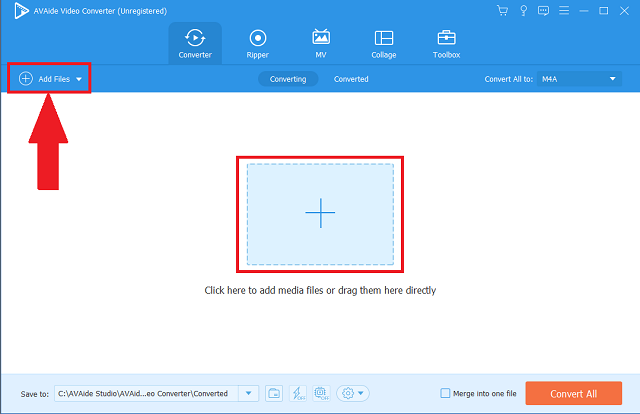
Pasul 3Alegeți formatul de ieșire
Din bara de meniu, faceți clic pe Audio buton. Apoi, vor apărea toate formatele audio disponibile. Pentru a schimba formatul tuturor fișierelor, faceți clic pe Convertiți tot panou pentru a schimba totul într-o singură ajustare.
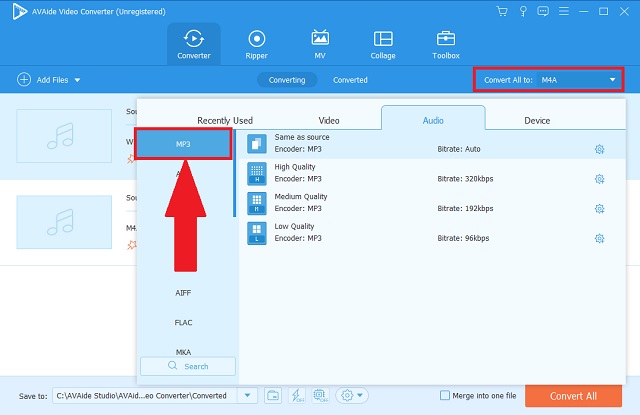
Pasul 4Începeți conversia simplă
După aceea, acum puteți începe procesul făcând clic pe butonul Convertiți tot buton. De asemenea, puteți alege dacă întrerupeți sau opriți operația.
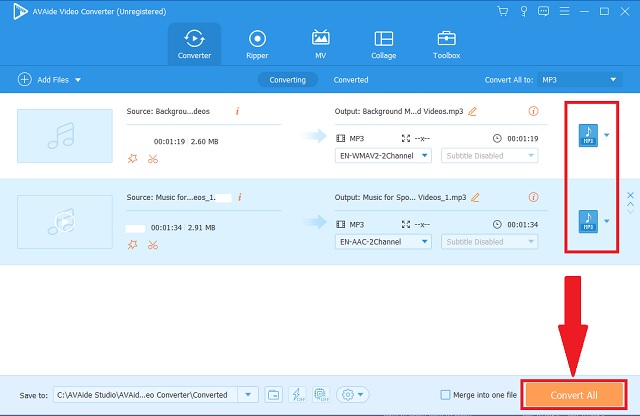
Pasul 5Verificați noile fișiere
În cele din urmă, puteți verifica fișierele convertite localizându-le în destinația fișierului.
- Acest instrument oferă tone de formate audio și video acceptate de diferite sisteme de operare și dispozitive.
- Este nevoie de doar câteva minute pentru a finaliza procesul prin viteza sa avansată de accelerare.
- De asemenea, puteți alege să faceți conversie simultan, care se întâmplă deodată.
- Nu compromite rezoluția și calitatea.
- Se adaugă un set de instrumente suplimentar pentru editarea și îmbunătățirea serviciilor.
- Nu contine un inscriptor DVD.
- Versiunea de încercare este limitată.
2. Folosind VLC
Un alt freeware cunoscut despre cum să converti WAV în MP3 este capacitatea de conversie a VLC Media Player. Fiind popular cu playerul său media, acesta vă poate impresiona complet cu convertorul său MP3. Pentru utilizatorii de Windows, îl puteți utiliza cu ușurință ca instrument implicit. Dezlănțuiți experiența urmând acești câțiva pași.
Pasul 1Vizitați programul gratuit
Pe computer, faceți clic și deschideți VLC Media Player. La deschidere, faceți clic pe fila Media butonul urmat de căutarea Convertit butonul și faceți clic pe el.
Pasul 2Răsfoiți videoclipurile vechi
Următorul pas este să răsfoiți fișierele și să le importați făcând clic pe Adăuga buton.
Pasul 3Ajustați la formatul MP3
În cele din urmă, faceți clic pe Audio–MP3 butonul din formatele audio date ale aplicației.
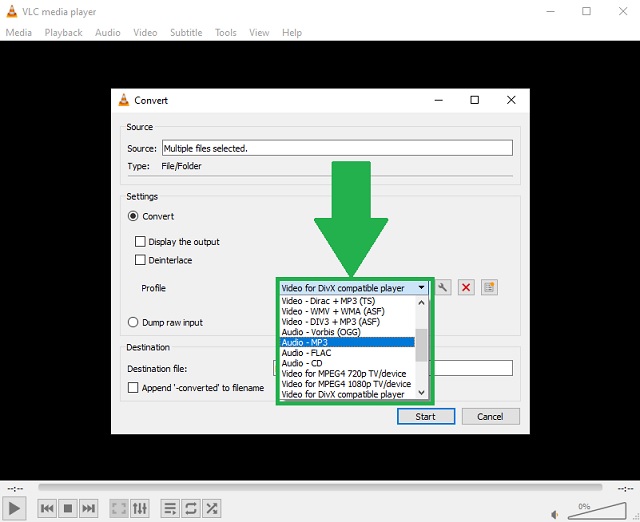
- Implicit pentru Windows și descărcabil pe Mac.
- Player multimedia popular.
- Vă puteți înregistra activitățile de pe desktop prin proiectarea ecranului.
- Interfața pare depășită și necunoscută.
- Oferă doar formate audio și video foarte limitate.
3. Folosind iTunes
Pentru utilizatorii Apple, este posibil să nu știți că acest instrument poate face conversie de format. Poți în mod liber converti WAV în MP3 pe iTunes. La fel ca și alte playere media menționate, această aplicație poate face același lucru. În plus, tipul de codificator este bine listat pentru datele în format acceptat.
Pasul 1Deschideți instrumentul pe dispozitivul dvs
Accesați instrumentul pe dispozitivul dvs. Căutați Fişier butonul din bara de meniu și pur și simplu faceți clic pe el. Apoi, faceți clic pe Convertit butonul la alegere.
Pasul 2Modificați setările de format
Din lista de containere audio, faceți clic pe butonul Codificator MP3 butonul urmat de pornirea procedurii.
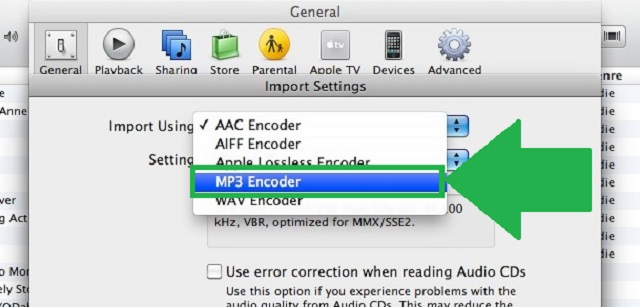
- Este, de asemenea, un player media cunoscut în special pentru dispozitivele Apple.
- Sunt deja scrise tipuri de codificatoare de diferite formate audio.
- Oferă doar formate limitate.
- Interfață și proceduri necuprinzătoare.
4. Îndrăzneală
Dacă vă întrebați ce instrument să utilizați pentru a converti WAV în MP3 pe Windows 10, Audacity este soluția de luat în considerare. Acest lucru funcționează bine la conversie! De asemenea, este creat special pentru editarea fișierelor audio și video. Mai jos sunt pași simpli de urmat.
Pasul 1Descărcați și instalați programul gratuit
În bara de meniu situată mai sus, faceți clic pe Fişier buton. Apoi, faceți clic pe Export butonul imediat.
Pasul 2Selectați formatul potrivit
Din listă, faceți clic pe Exportați ca MP3 butonul și faceți clic pe el.
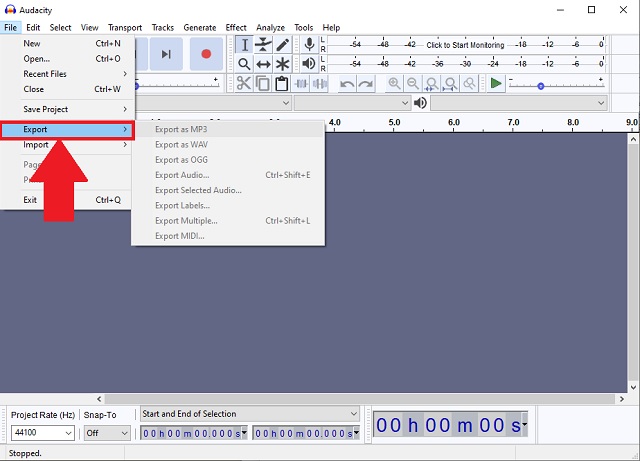
- Conține diferite setări de editare audio.
- Funcționează bine în Windows ca program gratuit.
- Nicio previzualizare a istoriei.
- Panouri și butoane confuze.
Partea 2. Convertoare online WAV în MP3 pentru browser web
1. AVaide Free Video Converter
Dar dacă sunteți în căutarea unui convertor gratuit WAV în MP3, atunci vizitați site-ul oficial al AVaide Free Video Converter. Acceptă cele mai cunoscute containere de fișiere pentru conținut audio și video. Puteți maximiza utilizarea web și a conexiunii la internet cu acest instrument. Cu doar un clic distanță, puteți ajunge fără probleme și puteți descoperi posibilitățile nelimitate de utilizare. Utilizați acest program cu aceste instrucțiuni simple.
Pasul 1Vizitarea web
Pe motorul de căutare, accesați și faceți clic pe pagina web oficială a AVaide Free Video Converter. Verificați-vă conexiunea și asigurați-vă că este stabilă și în stare bună.

Pasul 2Selecția videoclipurilor
Apoi, următorul pas este selectarea tuturor videoclipurilor vechi făcând clic pe ADĂUGAȚI FIȘIERELE DVS buton. Mai bine să importați în vrac pentru a maximiza timpul.
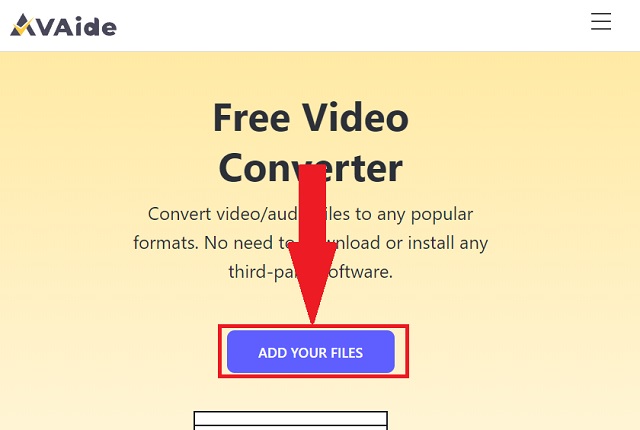
Pasul 3Opțiunea de format
Vizualizați toate formatele audio făcând clic pe pictograma audio pe panoul de format. Printre acestea, faceți clic pe MP3 butonul ca opțiune de format. Vizualizați toate formatele audio făcând clic pe pictograma audio din panoul de format. Printre acestea, faceți clic pe butonul MP3 ca opțiune de format.
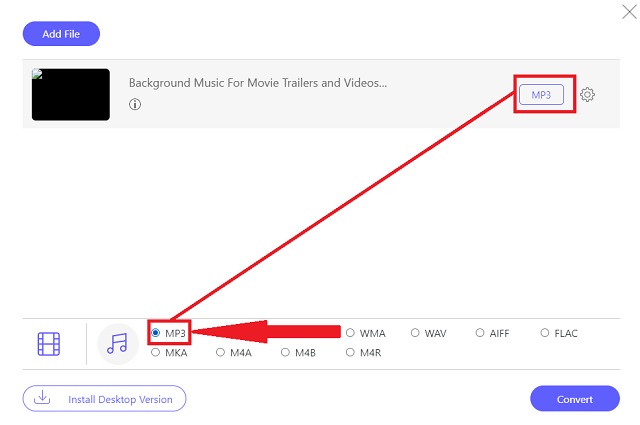
Pasul 4Conversie de fișiere
Pentru a începe procedura convenabilă făcând clic pe Convertit buton.
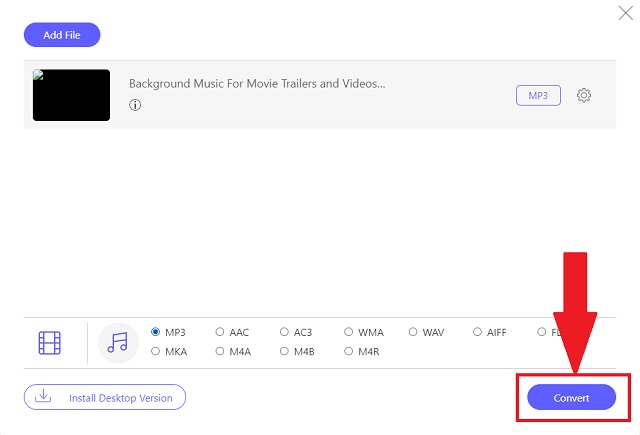
Pasul 5Finalizarea procesului
În cele din urmă, verificați fișierele finalizate făcând clic pe pictograma folderului lângă fiecare fișier terminat din panoul de conversie. Odată făcut clic, va afișa automat desemnarea fișierelor dvs.
- Procesul îl face mai rapid prin viteza de accelerație avansată.
- Prezintă peste 300 de formate pentru audio și video.
- Conversia în vrac funcționează bine în acest instrument.
- Păstrează calitatea originală la ieșire.
- Imposibil de utilizat fără conexiune la internet.
2. Online-Convertire
Experimentați priceperea Online-Convert. O altă metodă online de a colabora cu asta schimbați WAV în MP3. Serviciul web al acestui instrument vă recunoaște nevoile de a răspunde cerințelor digitale. Încercați acest instrument cu eforturi fără taxă.
Pasul 1Pe web, deschideți instrumentul urmat de căutarea Convertor audio panou. Pe Selectați formatul țintăbutonul …, faceți clic pe Convertiți în MP3 preferinţă.
Pasul 2Apoi, faceți clic pe Merge butonul și adăugați fișierele WAV.
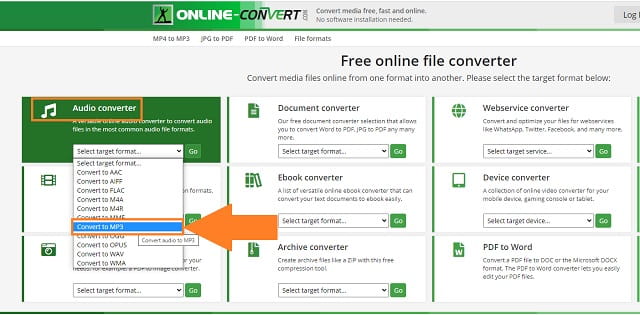
- Oferă servicii bazate pe web.
- Oferă diferite formate audio, video și documente.
- Conține bannere și reclame fanteziste.
3. CloudConvert
Un alt instrument despre cum să schimbați WAV în MP3 folosind web-ul dvs. este CloudConvert. Acest instrument online vă poate rezolva cu ușurință problemele legate de containerele de fișiere. Descoperiți modalitățile simple despre cum să utilizați acest convertor.
Pasul 1Deschideți instrumentul online pe dispozitivul dvs. Apoi, faceți clic pe Selectați Fișier butonul pentru a importa fișierele locale din panoul de conversie.
Pasul 2În al doilea rând, în panoul Conversie în, vedeți formatele audio făcând clic pe săgeată în jos pictograma. După aceea, faceți clic pe Convertit butonul pentru a începe.
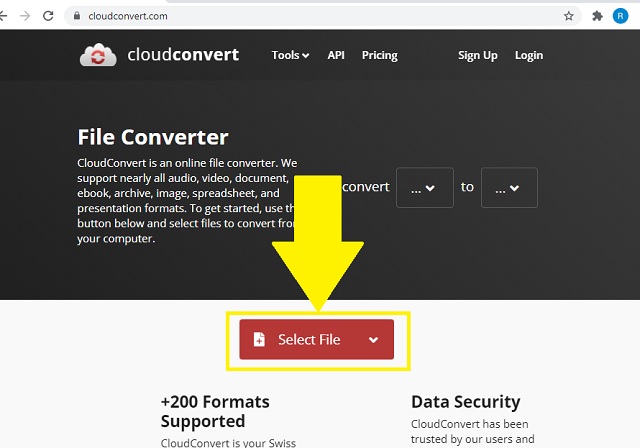
- Sunt disponibile containere de fișiere audio, video, cărți electronice și documentație.
- Interfață cuprinzătoare și intuitivă.
- Serviciul API este neclar și neclar.
- Conversia grupului durează prea mult din cauza erorilor.
4. FreeConvert
Tot ce trebuie să aveți despre cum să convertiți WAV în MP3 pe Mac este FreeConvert. Acest lucru funcționează incredibil pentru a schimba fișierul original în diferite formate de fișiere acceptate. Urmați acești pași simpli pentru a utiliza instrumentul.
Pasul 1Pe site-ul principal, faceți clic pe Convertoare AUDIO buton. Printre formate, faceți clic pe MP3 butonul ca format de ieșire.
Pasul 2După aceea, faceți clic pe Alege fisierele butonul pentru a încărca fișierele vechi.
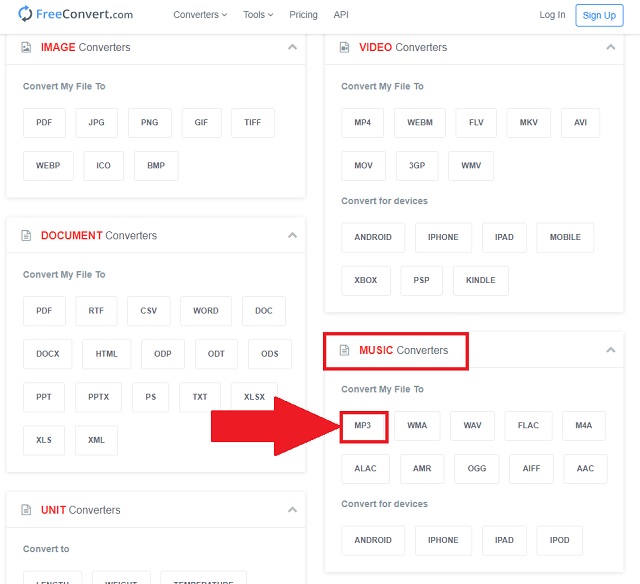
- Interfață bine aranjată.
- Transportă mai multe containere de fișiere.
- Este greu să convertiți în grup.
- Conversia de grup este limitată la 1 GB.
Partea 3. Cea mai bună aplicație de conversie WAV în MP3 pentru iOS și Android
1. MP3 Converter - Extractor audio pe iOS
Această aplicație Apple este excelentă, deoarece nu trebuie să o achiziționați în comparație cu alte instrumente de lucru similare. De asemenea, oferă setări avansate la fel ca diferitele software și instrumente online. Este unul dintre cele mai bune convertoare WAV în MP3 de utilizat cu toată comoditatea pe care o oferă. Acesta poate fi folosit pe gadgeturi Apple, cum ar fi iPad și iPhone.
- Viteză rapidă și ușor de utilizat.
- Acceptă formatele audio populare.
- Versiunea premium are o taxă.
- Nu pentru utilizatorii de Android.
2. Audio Converter - MP3 Cutter pentru Android
La converti WAV în MP3 pe Android, utilizați Audio Converter – MP3 Cutter pentru Android. Parteneriatul cu acest instrument vă face să experimentați conversia muzicii în orice format audio. Nu doar caracteristica de conversie care te poate impresiona! De asemenea, poate tăia diferite părți ale clipurilor audio preferate. În plus, calitatea sunetului este absolut ridicată.
- Conține funcții de editare.
- De asemenea, acceptă înregistrări de casă.
- Diferite reclame apar în timpul utilizării.
- Limitat la 10 piese o dată.
3. Convertor MP3 pentru Android
Cealaltă aplicație de conversie WAV în MP3 pentru utilizatorii de Android este MP3 Converter. Această soluție mobilă are un proces rapid. În plus, acceptă toate formatele de intrare majore, cum ar fi MP3, OGG, AAC, APE, WAV și multe altele. Poate configura cu ușurință formatul de ieșire cu bitrate reglabile, canal, timp de începere, durată și frecvență.
- Volum reglabil.
- Editor de metadate.
- Conversie în lot din versiunea premium.
- Viteza depinde de specificațiile mobile.
Partea 4. Întrebări frecvente despre Wav și MP3
Care este scopul formatului WAV?
Acest format de fișier funcționează bine cu DVD-uri, radio, televizoare și alte conținuturi media.
Care este principalul dezavantaj al WAV?
Dezavantajul major al WAV este portabilitatea. Acest format nu este recomandabil pentru gadgeturile mobile din cauza conținutului său de dimensiuni mari și a altor probleme prezente. Puteți converti WAV în MP3 utilizând AVaide Convertor video.
Care este dimensiunea unui fișier MP3?
Un fișier de 3,5 minute cu format audio MP3 stochează doar 30,73 MB.
Ca rezumat, aceste software-uri, instrumente online și aplicații mobile menționate mai sus vă pot ajuta cu adevărat nevoile în rezolvarea problemelor dvs. media. Cu toate acestea, printre toate aceste instrumente, AVaide Convertor video primește aplauze de la diferiți utilizatori. Utilizați capacitățile nelimitate ale acestei soluții pentru a fi ușor convenabil convertiți-vă WAV în MP3.
Setul dvs. complet de instrumente video care acceptă peste 350 de formate pentru conversie la calitate fără pierderi.
Convertiți în MP3
- Convertiți MP4 în MP3
- Convertiți MOV în MP3
- Convertiți AVI în MP3
- Convertiți WMV în MP3
- Convertiți AAC în MP3
- Convertiți FLV în MP3
- Convertiți CAF în MP3
- Convertiți AMR în MP3
- Convertiți OGG în MP3
- Convertiți MKV în MP3
- Convertiți FLAC în MP3
- Convertiți AIFF în MP3
- Convertiți APE în MP3
- Convertiți M4V în MP3
- Convertiți VOB în MP3
- Convertiți MPEG în MP3
- Convertiți MTS/M2TS în MP3
- Convertiți SWF în MP3
- Convertiți DivX în MP3
- Convertiți AC3 în MP3
- Convertiți WAV în MP3
- Convertiți WebM în MP3
- Convertiți WMA în MP3




